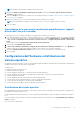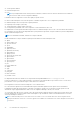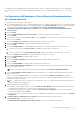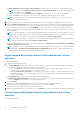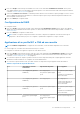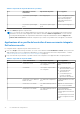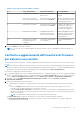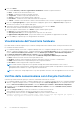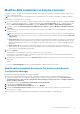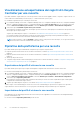Users Guide
Table Of Contents
- Dell Lifecycle Controller Integration Version 3.0 per Microsoft System Center Configuration Manager Guida per l'utente
- Sommario
- Introduzione a Dell Lifecycle Controller Integration (DLCI) per Microsoft System Center Configuration Manager
- Scenari dei casi di utilizzo
- Prerequisiti comuni
- Modifica ed esportazione del profilo di configurazione del BIOS di un sistema
- Creazione, modifica e salvataggio di un profilo RAID di un sistema
- Confronto e aggiornamento dell'inventario di firmware
- Implementazione del sistema operativo nella raccolta
- Esportazione del profilo server alla scheda vFlash dell'iDRAC o alla condivisione di rete
- Importazione del profilo server dalla scheda vFlash dell'iDRAC o dalla condivisione di rete
- Visualizzazione ed esportazione dei registri del Lifecycle Controller
- Lavorare con profili NIC o CNA
- Uso di Dell Lifecycle Controller Integration
- Licenze per DLCI
- Configurazione di Dell Lifecycle Controller Integration con Dell Connections License Manager
- Configurazione dei sistemi di destinazione
- Rilevamento automatico e handshake
- Applicazione dei driver dalla sequenza di attività
- Creazione di un'ISO avviabile del supporto per sequenza attività
- Utilità Visualizzatore di sistema
- Utilità di configurazione
- Avvio della console del controller di accesso remoto integrato di Dell
- Visualizzatore attività
- Attività aggiuntive che è possibile eseguire con Dell Lifecycle Controller Integration
- Configurazione della sicurezza
- Convalida di un certificato client Dell di fabbrica nel controller di accesso remoto integrato Dell per il rilevamento automatico
- Sistemi di preautorizzazione per il rilevamento automatico
- Modifica delle credenziale amministrativa usate da Dell Lifecycle Controller Integration per Configuration Manager
- Uso dell'interfaccia utente grafica
- Uso del generatore di array
- Definizione delle regole con il generatore di array
- Creazione di un profilo RAID usando il generatore di array
- Informazioni sull'uso del generatore di array
- Controller
- Aggiunta di un controller
- Modifica di un controller
- Eliminazione di un controller
- Condizioni variabili
- Aggiunta di una nuova condizione variabile
- Modifica di una condizione variabile
- Eliminazione di una condizione variabile
- Array
- Aggiunta di un nuovo array
- Modifica di un array
- Eliminazione di un array
- Unità logiche anche note come dischi virtuali
- Aggiunta di una nuova unità logica
- Modifica di una unità logica
- Eliminazione di un'unità logica
- Dischi (dischi dell'array)
- Aggiunta di un nuovo disco
- Modifica di un disco
- Eliminazione di un disco
- Importazione di un profilo
- Uso dell'utilità di configurazione
- Creazione di un supporto di avvio di Lifecycle Controller
- Configurazione dell'hardware e distribuzione del sistema operativo
- Distribuzione dei sistemi operativi
- Configurazione dell'hardware e flusso di lavoro di implementazione del sistema operativo
- Aggiornamento del firmware durante la distribuzione del sistema operativo
- Configurazione dell'hardware durante la distribuzione del sistema operativo
- Configurazione del RAID
- Applicazione di un profilo NIC o CNA ad una raccolta
- Applicazione di un profilo del controller di accesso remoto integrato Dell ad una raccolta
- Confronto e aggiornamento dell'inventario di firmware per sistemi in una raccolta
- Visualizzazione dell'inventario hardware
- Verifica della comunicazione con Lifecycle Controller
- Modifica delle credenziali in Lifecycle Controller
- Visualizzazione ed esportazione dei registri di Lifecycle Controller per una raccolta
- Ripristino della piattaforma per una raccolta
- Confronto dei profili NIC o CNA contro i sistemi in una raccolta
- Uso dell'utilità di importazione server
- Uso dell'utilità Visualizzatore sistema
- Visualizzazione e modifica della configurazione del BIOS
- Visualizzazione e configurazione del RAID
- Configurazione dei profili dell'iDRAC per un sistema
- Configurazione di NIC e CNA per un sistema
- Confronto e aggiornamento dell'inventario di firmware
- Confronto tra profili di configurazione hardware
- Visualizzazione dei registri del Lifecycle Controller
- Visualizzazione dell'inventario hardware per il sistema
- Ripristino della piattaforma per un sistema
- Risoluzione dei problemi
- Configurazione di Dell Provisioning Web Services in IIS
- Specifica della configurazione di rete del rilevamento automatico Dell
- Problemi relativi all'aggiornamento o al ripristino
- Risoluzione dei problemi relativi alla visualizzazione ed esportazione dei registri di Lifecycle Controller
- Problemi e risoluzioni
- Impossibile avviare i driver di rete
- Problema 2
- Problema 3
- Problema 4
- Problema 5
- Problema 6
- Problema 7
- Problema 8
- Problema 9
- Problema 10
- Problema 11
- Problema 12
- Problema 13
- Problema 14
- Problema 15
- Impossibile accedere alla condivisione CIFS tramite il nome host
- Problema 17
- Problema 18
- Problema 19
- Problema 20
- Problema 22
- Problema 22
- Messaggi di stato di Dell Connections License Manager
- Distribuzione di ESXi o RHEL in sistemi Windows spostati nella raccolta ESXi o RHEL, ma non rimossi dalla raccolta gestita da Windows
- Documentazione e risorse correlate
Per maggiori informazioni sull'implementazione del sistema operativo in remoto e sulla gestione temporanea e sull'avvio dell'immagine
del sistema operativo su vFlash, consultare la Guida dell'utente di Dell Lifecycle Controller disponibile all'indirizzo Dell.com/support/
home.
Configurazione dell'hardware e flusso di lavoro di implementazione
del sistema operativo
Per implementare il sistema operativo in una raccolta:
1. In Configuration Manager Version 1610, Configuration Manager 2012 SP2, Configuration Manager 2012 R2 SP1, Configuration Manager
2012 R2, Configuration Manager 2012 SP1, o Configuration Manager 2012, in Raccolte dispositivi, cliccare con il pulsante destro del
mouse su una raccolta Dell appropriata e selezionare Dell Lifecycle Controller > Avvia utilità di configurazione.
2. Dall'Utilità di configurazione di Dell Lifecycle Controller, selezionare Configurazione hardware e implementazione del
sistema operativo.
3. Cliccare su Avanti.
4. Selezionare Aggiorna firmware da una repository Dell se si desidera aggiornare il firmware nella raccolta.
5. Cliccare su Avanti.
6. In Configurazione del BIOS, selezionare BIOS o UEFI e cliccare su Sfoglia per selezionare il percorso in cui il profilo BIOS o UEFI viene
salvato. Cliccare su Avanti.
Selezionare Continua in caso di errori per continuare la distribuzione anche se c'è un errore.
7. Selezionare Configura hardware se si desidera modificare le impostazioni hardware.
8. Cliccare su Avanti.
9. Selezionare Configura HBA FC se si desidera applicare un profilo HBA FC e gli attributi di avvio di FC SAN a una raccolta.
a. Selezionare la casella di controllo Profilo scheda FC per applicare un profilo HBA FC a una raccolta.
e
b. Selezionare la casella di controllo Impostazioni di avvio SAN per applicare gli attributi di avvio di FC SAN a una raccolta.
Selezionare Continua in caso di errori per continuare la distribuzione anche se c'è un errore.
10. Selezionare Configura RAID per configurare RAID sui server.
11. Cliccare su Avanti.
12. Selezionare Configura scheda di rete se si desidera applicare un profilo della scheda di rete alla raccolta.
13. Cliccare su Avanti.
14. Selezionare Configura iDRAC se si desidera applicare un profilo iDRAC alla raccolta.
15. Selezionare Esporta configurazione hardware per creare una copia di backup dei profili di sistema ed esportarla in una scheda
vFlash iDRAC o una share di rete.
N.B.: Accertarsi di selezionare almeno un profilo hardware per abilitare la pagina Esporta configurazione hardware.
16. Selezionare Non distribuire sistema operativo nella schermata dell'annuncio se si desidera saltare l'implementazione del sistema
operativo nella raccolta.
In questo caso, il pulsante Avanti è disabilitato ed è possibile cliccare direttamente su Riavvia raccolta mirata. Le attività di
configurazione hardware vengono inviate in base alle selezioni effettuate nei precedenti passaggi ed è possibile visualizzare lo stato
delle attività in Visualizzatore attività.
N.B.:
Se si seleziona un server per eseguire l'avvio da un dispositivo SAN, occorre saltare la distribuzione del sistema operativo in
una raccolta dall'utilità di configurazione.
17. Se si desidera distribuire il sistema operativo:
● Per distribuire i sistemi operativi Windows: selezionare Sistema operativo Windows, quindi selezionare l'annuncio per annunciare
la sequenza di attività alla raccolta, e il sistema operativo per l'implementazione nella raccolta.
● Per distribuire sistemi operativi non Windows: selezionare Sistema operativo non Windows, selezionare il sistema operativo,
fornire i dettagli, quindi fare clic su Avanti.
● Le altre opzioni, avvio e credenziali, e il pulsante Sfoglia sono disabilitati per l'implementazione di sistemi non Windows in Seleziona
immagine ISO.
18. In Seleziona supporto avviabile di Lifecycle Controller, selezionare una delle opzioni riportate di seguito:
● Avvia dall'ISO di rete - Riavvia l'ISO specificata.
● Esegui installazione di appoggio di ISO in vFlash e riavvia - Scarica l'ISO in vFlash ed esegue il riavvio.
Uso dell'utilità di configurazione
33